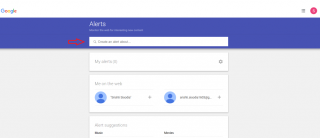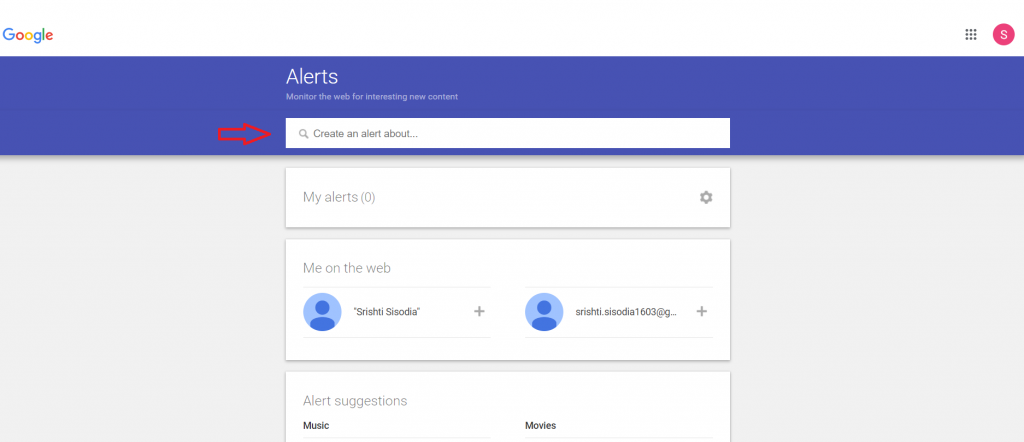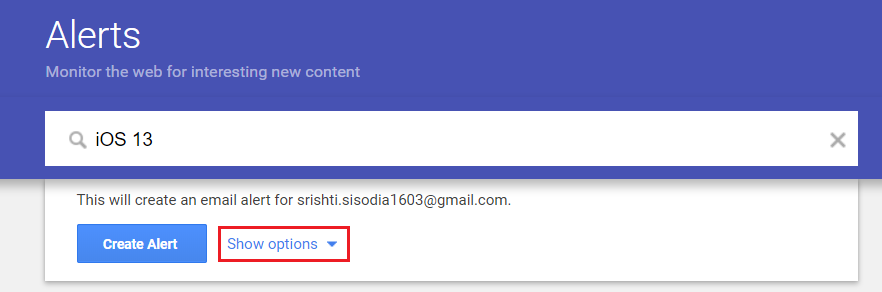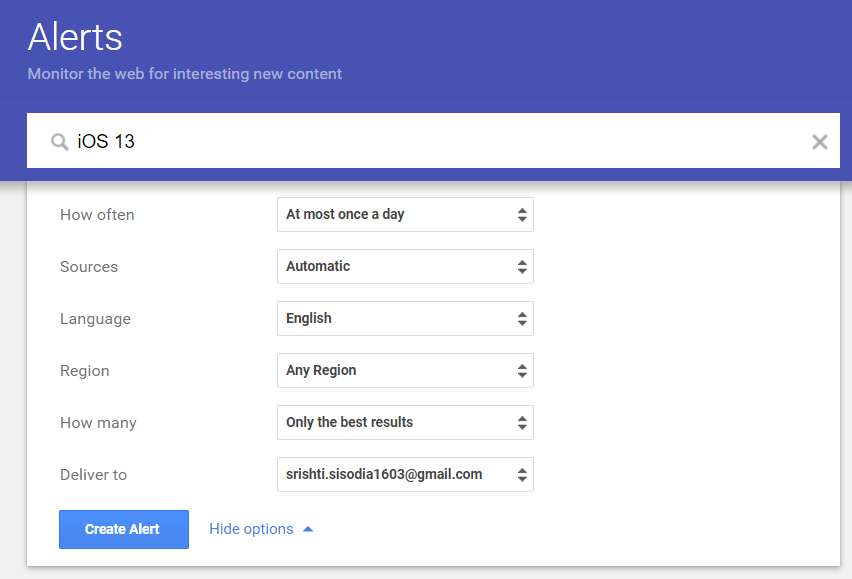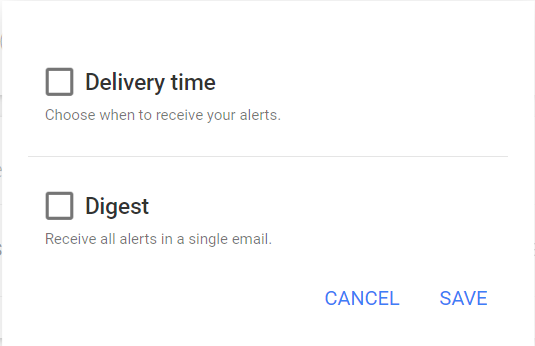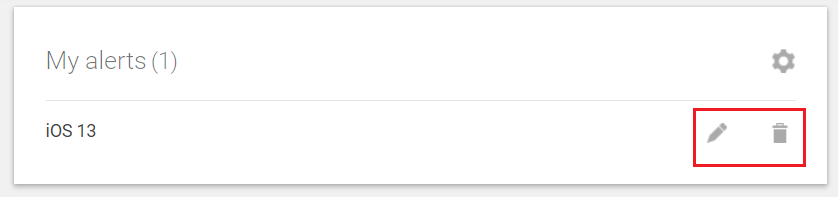Si navega a menudo por ciertos sitios web y desea mantener una pestaña sobre ellos para obtener todas las actualizaciones, entonces Google tiene la solución para ello. Google proporciona una función de Alertas de Google que actúa como servicio de notificación para ciertos tipos de noticias, contenido web, lugares y más. Puede elegir una palabra clave o su tema favorito sobre el que desea mantener una pestaña y configurar las alertas de Google. Google le notificará cuando tenga resultados relacionados con el mismo en Internet. De esta forma, Google se lo pone fácil.
En esta publicación, hablaremos sobre cómo configurar las alertas de Google y cómo especificarlas para recibir alertas relevantes para los temas que ha elegido.
¡Entonces empecemos!
Por qué y cómo configurar las alertas de Google para temas específicos
Las alertas de Google hacen posible estar al tanto de las cosas que le gustan en Internet. Digamos que desea poner alertas sobre una nueva actualización de Windows, por lo que cada vez que se lanza una actualización o se agrega algún cambio, recibirá una alerta en su Gmail y es por eso que no se pierde nada relacionado con el tema elegido.
Además, le ayuda a reducir el tiempo que pasa en las redes sociales. También puede reducir el tiempo que pasa en las redes sociales y varios sitios web de noticias configurando alertas de Google, y así es como lo hace.
¿Cómo crear alertas de Google?
Nota: Puede realizar estos pasos en su teléfono móvil o computadora portátil para crear alertas de Google.
1. Vaya a la página de alertas de Google en su navegador.
2. Escriba el tema sobre el que desea recibir alertas en el cuadro de búsqueda.
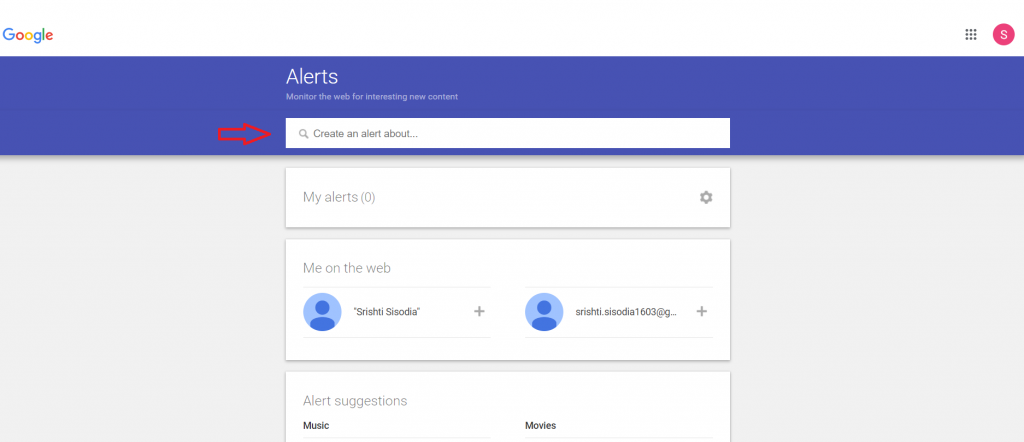
3. Para refinar la alerta, haga clic en Mostrar opciones.
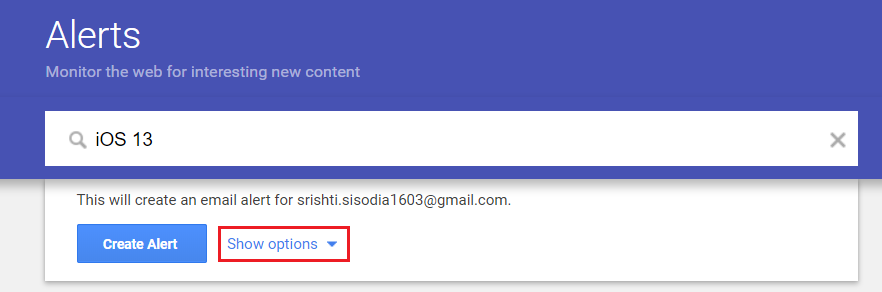
4. Consulte todas las opciones para personalizar las alertas según sus preferencias. Una vez que haya seleccionado las preferencias, haga clic en el botón Crear alerta.
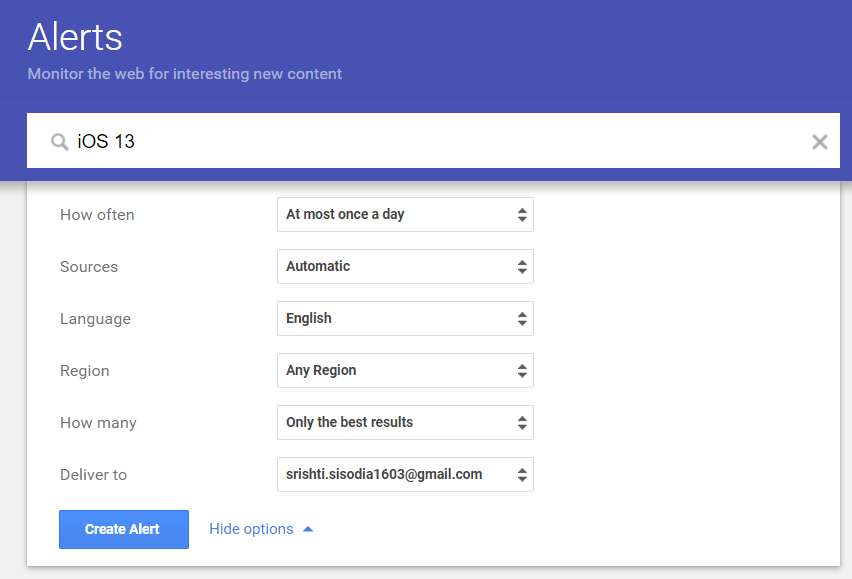
Ahora recibirás alertas relacionadas con un tema determinado.
Además, puede establecer la hora de entrega de la alerta. Para eso, puede hacer clic en el ícono de Configuración (en forma de engranaje) y seleccionar el tiempo de entrega.

También puede configurar para recibir todas las alertas en un solo correo electrónico haciendo clic en Resumen. Una vez hecho esto, haga clic en el botón Guardar para guardar esta configuración.
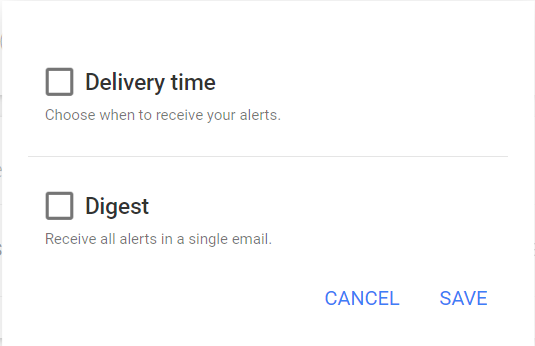
Puede eliminar o editar para personalizar las alertas haciendo clic en el icono de la papelera o del lápiz, respectivamente, que se encuentra junto a su alerta.
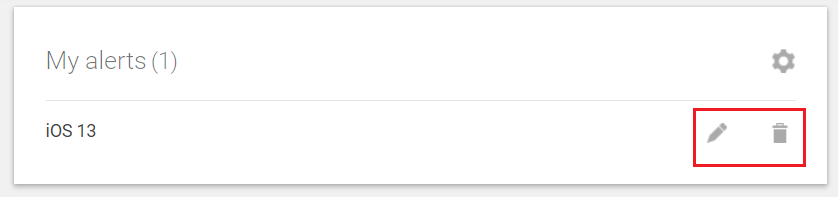
¿No es fácil? Con esta configuración, ahora puede recibir todas las alertas relacionadas con sus temas favoritos. Los temas pueden estar relacionados con una calamidad natural o con su celebridad favorita, programas de televisión , lugares para visitar o dispositivos que le gusten. Podría ser cualquier cosa. Además, también puede limitar el contenido y el tiempo de entrega del contenido.
¿Qué piensas? ¿Ya ha configurado las alertas de Google? ¿Para qué tipo de tema desea establecer una alerta? Por favor comparte tus pensamientos en la sección de comentarios.